Skelbimas
Greitai išbandykite daugybę atvirojo kodo operacinių sistemų, kai kurias esate pažįstamas, o kitas dar nežinote. Galite pradėti naršyti dabar Virtualiosios dėžės, svetainė, kurioje beveik visas darbas išbandomas operacinėse sistemose „Virtualbox“.
„VirtualBox“, jei nesate su juo susipažinęs, yra nemokama virtualizacijos programinė įranga. Tai leidžia bet kurioje operacinėje sistemoje paleisti langą, tai reiškia, kad jums nereikia jaudintis dėl skaidymo, dvigubos įkrovos arba bet kuris kitas sudėtingas veiksnys, atsirandantis išbandžius naują operaciją sistema. Jei norite sužinoti daugiau apie „VirtualBox“, apsilankykite „VirtualBox“ vadove. Perskaitykite šį vadovą ir sužinosite: įdiegti operacines sistemas „VirtualBox“ gali erzinti. Turėsite atlikti visus diegimo veiksmus, lygiai kaip diegdami OS į realų kompiuterį.
Praleiskite tą žingsnį apsilankę Virtualiosios dėžės, iš anksto įdiegtų virtualių mašinų, kuriomis galite naudotis, kolekcija. Rasite svarbiausius „Linux“ operacinių sistemų ten ir daugiau nei keletas
nemokamų operacinių sistemų, kurių tikriausiai net nesuvokėte, kad egzistuoja 10 nemokamų operacinių sistemų, kurių galbūt niekada net nesuvokėteLiga Windows? Nepatinka Linux? Apsvarstykite alternatyvą, tokią kaip šios nemokamos operacinės sistemos, apie kurias greičiausiai dar negirdėjote. Skaityti daugiau . Dėl (akivaizdžių) teisinių priežasčių čia nerasite „Windows“ ar „Mac OSX“, tačiau galite išbandyti daugybę nemokamų operacinių sistemų. Su jais labai lengva pradėti.Atsisiųskite savo operacinę sistemą
Norėdami pradėti, eikite į Virtualiosios dėžės, tada spustelėkite „Vaizdai" mygtuką. Čia rasite operacinių sistemų, kurias galite atsisiųsti, sąrašą.

Spustelėkite bet kurią iš šių operacinių sistemų ir gausite išbandyti skirtingas pasirinktos operacinės sistemos versijas.
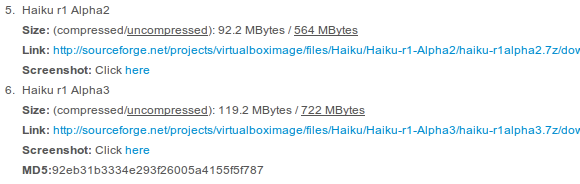
Naujausia versija paprastai yra apačioje ir tikriausiai yra versija, kurią norėsite išbandyti. Prireikus taip pat rasite vartotojo vardą ir slaptažodį. Atkreipkite dėmesį į tai - jums prireiks vėliau, jei norite naudoti virtualią mašiną.
Mano atveju man įdomu „Haiku“, klasikinės operacinės sistemos „BeOS“ atvirojo kodo versija. Atsisiunčiau trečiąjį alfa leidimą iš „VirtualBoxes“, todėl nustatykime jį kartu.
Nustatykite savo operacinę sistemą „VirtualBox“
Atidarykite „VirtualBox“, jei jį jau turite; atsisiųskite „VirtualBox“ dabar kitaip.
Atsisiųstas failas bus suglaudintas naudojant „7zip“, nemokama failų archyvavimo programa „7Zip“: nemokama neįprastų archyvo formatų išpakavimo programa Skaityti daugiau . Įdiekite „7zip“ ir galėsite lengvai atidaryti šį failą. „Windows“ sistemoje tai atliekama dešiniuoju pelės mygtuku spustelėjus failą ir spustelėjus „Ištrauka“:

Kai paleisite „VirtualBox“, pridėkite naują įrenginį. Nurodykite „VirtualBox“ apie jūsų pridedamą operacinę sistemą „Kita“ jei nėra tikslių atitikčių (atvejis man su Haiku). Įsitikinkite, kad mašinai suteikėte pakankamai RAM, kad paleistumėte savo naująją operacinę sistemą; jei nesate tikri, patikrinkite, ar jūsų operacinės sistemos svetainėje nėra reikalavimų. Kai jūsų paprašys sukurti ar pasirinkti standųjį diską, tiesiog naršykite failą, kurį atsisiuntėte iš „VirtualBoxes“.

Dabar turėtumėte galėti paleisti virtualią mašiną. Atlikite tai ir pradėkite tyrinėti.

Tai tikrai skiriasi nuo bet kurios sistemos, kurią anksčiau naudojau. Aš niekada nenaudojau „BeOS“, bet jei turite, rekomenduočiau tai patikrinti. Nesu tikras, kad bet kada greitai norėsiu pereiti prie Haiku, bet su juo smagu žaisti.
Išvada
Su kokiomis operacinėmis sistemomis žaisdami naudosite „Virtualboxes“? Praneškite man komentaruose žemiau, nes aš taip pat noriu žaisti. Kažką rekomenduosiu ir galėsiu vėliau peržiūrėti.
Taip pat nedvejodami atkreipkite dėmesį į bet kurias kitas virtualių mašinų kolekcijas, nes man labai patinka mokytis.
Justinas Potas yra technologijų žurnalistas, įsikūręs Portlande, Oregone. Jis myli technologijas, žmones ir gamtą ir stengiasi džiaugtis visais trimis, kai tik įmanoma. Šiuo metu „Twitter“ galite pabendrauti su Justinu.

